Как сделать экшн для инфографики
Добавил пользователь Валентин П. Обновлено: 08.10.2024
Качественную инфографику люди воспринимают лучше, чем сухой текст. А видео — это еще один шаг вперед. В нем вы совмещаете текст, изображения и звук (голос), чтобы дать посетителям максимум информации.
В этой статье я рассмотрел 7 сервисов, в которых вы сможете самостоятельно создать видео-инфографику.
Все описанные в обзоре сервисы (кроме After Effects) — англоязычные.
Это веб-сервис, в котором можно делать ролики с анимированными персонажами, дудл-видео (все происходящее как бы рисуется в реальном времени) и инфографику.
Но в течение 14 дней после регистрации вам дадут поработать бесплатно. Хотя и без возможности скачивать свои видео. Даже опубликовать на Youtube бесплатно не дают, жадины. Единственный способ показать свое творение хоть кому-то — через плеер на самом сайте. Не шибко удобно.
Краткое руководство по работе
Для начала перейдите на главную страницу сайта Goanimate и зарегистрируйтесь.
Теперь выберите тип видео, которое вы хотите создать:
- Business Friendly — мультипликационный ролик. Вы выбираете декорации, заранее заготовленных персонажей, прописываете, в какое время кто что будет делать, а затем накладываете звук.
- Whiteboard Animation — дудл-видео. Все изображения и текст рисует рука с карандашом. Довольно интересная (хоть уже и многим приевшаяся) идея.
- Video Infographics — инфографика. То, что надо!
- Common Craft — доступно только на подписке, поэтому я посмотреть на эту штуку так и не смог.
После выбора типа видео откроется сам сервис. При первом запуске включится туториал. Даже если вы не особо знаете английский, скорее всего, вы все поймете.
Если вдруг во время обучения вы не сможете писать на русском — не пугайтесь. Вам просто нужно сменить шрифт, а для этого нужно закончить туториал.
Плюсы и минусы сервиса
- Удобный интерфейс, в котором можно полностью разобраться за полчаса.
- Можно создавать инфографику, и дудл-видео, и ролики-истории.
- Позволяет делать гифки.
- Красивые анимированные объекты в базовой библиотеке.
- Очень дорогой сервис.
- Всего 14 дней триальной версии.
- На пробном периоде никак нельзя выгрузить видео.
- Огромный водяной знак на самом дешевом тарифе.
В целом, сервис удобный и хороший, если вы готовы платить за него хотя бы $80 в месяц.
VideoScribe
Программа для создания дудл-видео от Sparkol. Загружается с сайта бесплатно и устанавливается на компьютер, но не работает без авторизации через интернет.
Краткое руководство по работе с VideoScribe
Вместе с программой вы скачаете 2 подробных гайда. К сожалению, на английском языке. При запуске вам будет показано короткое обучающее видео, которое введет в курс дела.
Работать с приложением довольно просто. С помощью кнопок вверху вы можете добавлять изображения, текст, графики, а также накладывать на видеоряд музыку или запись с микрофона.
При этом вы можете добавлять не только стандартные изображения, но и загружать свои.
Добавьте какой-нибудь элемент в свое видео. Я выбрал логотип Youtube. В нижней части экрана можно задать скорость рисования (какое время будет уделено этому элементу). Там же можно открыть подробные настройки.
Теперь добавим еще что-нибудь, например, текст. Он тоже появится на хронометраже.
Вы можете опубликовать дудл-видео на Youtube и Facebook, сохранить его в файл, разместить на сервере и получить ссылку или экспортировать в PowerPoint.
В пробной версии сохранять видео в файлы нельзя. Зато можно опубликовать его на Youtube.
Преимущества и недостатки
- Недорогая, если сравнивать с сервисами-конкурентами.
- Подробные гайды в комплекте (на английском).
- Удобный и понятный интерфейс.
Вот что у меня получилось набросать.
Простенькая программка, которая продается в комплекте с VideoScribe на сайте Sparkol. С ее помощью можно сделать видео из картинки. Например, взять обычную инфографику, добавить на нее переходы — и получить видео-версию.
По сути, вы просто приближаете и поворачиваете изображение, сохраняете позицию, и переходите к следующей. Это как сделать серию скриншотов и создать из них презентацию. Только сюда еще можно добавить звуковое сопровождение.
Программа настолько простая, что по ней даже руководство писать не надо. Загружаете картинку, выставляете положение экрана, нажимаете на кнопку сохранения сцены. Повторяете, пока пройдете по всей инфографике.
Когда все будет готово, вызовите меню с помощью кнопки в левом нижнем углу и сохраните (опубликуйте) свое видео.
- С приложением очень легко работать. Можно разобраться за пару минут.
- Идет в комплекте с программой для создания дудл-видео.
- Можно быстро сделать видео из любой инфографики.
- Мало возможностей. Полноценное видео сделать не получится.
- Нельзя настраивать анимацию переходов между кадрами.
- Ограниченное время действия тестового периода.
- Дико неудобный инструмент для поворота изображений.
Powtoon
Зато есть полноценный бесплатный тариф (а не пробная версия). На нем можно создавать ролики длиной до 5 минут и публиковать их на YouTube. Убрать водяной знак или скачать видео на компьютер нельзя.
Судя по тому, что на главной странице мелькают такие бренды как Coca-Cola, Cisco и Ebay, — cервис популярен.
Как создавать видео в Powtoon
Зарегистрируйтесь в системе и войдите в свой аккаунт. Вы можете использовать аккаунт на Facebook, Google+ или Linkedin.
Перейдите в раздел Create с помощью кнопки в меню.
Здесь вы можете выбрать один из заранее подготовленных шаблонов или начать все делать с нуля (Start From Scratch). Шаблоны рассортированы по тематическим категориям: маркетинг, фрилансеры, анонсы, отчеты и так далее.
Объекты на слайд добавляются из меню справа. Вы можете задать фон, создать текстовые блоки, подвижные анимированные штуки, персонажей, графики и свои изображения.
Под основной рабочей областью расположена лента хронометража. Выберите любой объект — и вы увидите, когда он должен появиться и когда исчезнет. Подвигайте ползунки, чтобы изменить эти параметры.
Здесь можно опубликовать свою работу на разных сервисах, включая YouTube или загрузить ее на компьютер в виде видео или презентации.
Плюсы и минусы Powtoon
Чем сервис хорош:
- Много классных шаблонов, на основе которых можно быстро что-то сделать.
- Понятный обучающий тур.
- На выходе получаются довольно красивые видео.
- Есть бесплатная версия с неограниченным сроком использования.
- Цены кусаются. $90 в месяц — это многовато.
- Нельзя создавать дудл-видео. Анимация рисования в реальном времени доступна только для текста.
- На бесплатном тарифе недоступны инструменты для рисования графиков и диаграмм.
А вот пример видео, которое я набросал за 10 минут на основе готово шаблона.
Moovly
Moovly — довольно дешевый по сравнению с остальными сервис. Базовый тариф стоит всего $20 в месяц ($10, если платить сразу за год). Есть бесплатный тариф, на котором можно скачивать видео (такой роскоши больше нигде нет), правда, всего в 480p.
Для видео-историй сервис не подойдет, а вот для инфографики — в самый раз. Правда, результат по сравнению с конкурентами выглядит немного уныло.
Как работать с Moovly
Редактор откроется в отдельном окне. Всплывающее окошко предложит пройти обучающий тур. Он введет вас в курс дела. Ничего сложного в этом сервисе нет — даже объекты не анимированы.
Перетащите на экран какой-нибудь объект из библиотеки слева.
Выделите объект и укажите, когда он появится и сколько должен существовать. Для этого подвигайте серый отрезок на хронометраже.
Звуковые дорожки помещаются в видео, как и рисунки, после чего они появляются в ленте. Просто передвиньте их в нужное место — и инфографика готова.
Плюсы и минусы Moovly
- Самый дешевый среди конкурентов.
- Бесплатный тариф с неограниченным сроком использования.
- Видео в 480p можно загружать без платной подписки.
- Можно не покупать подписку, а платить по несколько долларов за загрузку каждого видео.
- Мало возможностей по сравнению с конкурентами.
- Долго грузится и медленно работает.
- Не самый удобный интерфейс.
- Некрасивые изображения в стандартных библиотеках.
- Нельзя создавать анимированные ролики.
- Нет инструментов для создания графиков и диаграмм. Только руками рисовать.
Вот пример видео, которое можно сделать в Moovly. Без диаграмм все как-то сомнительно
After Effects
У вас есть много свободного времени и желание учиться? Хотите создавать самую крутую видеоинфографику, а не какие-то скучные шаблонные ролики? Adobe After Effects — ваш выбор.
Это профессиональный софт для создания видео. Любых. Возможностей у программы много. И инфографика, и дудл-видео, и спецэффекты, и анимированные ролики — что хотите, то и делайте.
Обратная сторона медали — вы не сможете запустить приложение, разобраться в нем за 10 минут методом тыка и набросать приемлемое видео. Вам придется учиться, читать статьи, проходить курсы и смотреть уроки.
Если хотите осваивать After Effects — почитайте блог Videosmile. Там вы найдете много полезного.
- Значительно больше возможностей, чем у остальных рассмотренных сервисов вместе взятых.
- Много учебных материалов по сервису.
- Если вы пират — сможете получить программу бесплатно (фу-фу-фу так делать).
- Дружит с Photoshop и Illustrator. Если вы рисуете свои объекты там — вам будет удобно все экспортировать.
- Стоит 600 рублей в месяц (~$10) — дешевле, чем сервисы конкурентов.
- Сложный недружелюбный интерфейс.
- Долго разбираться.
- Кушает много ресурсов компьютера. На слабых машинах вы ничего не сможете сделать.
Вообще-то, это сервис для создания презентаций. Никакого видео тут нет. Но ничего вам не мешает создать оригинальное слайд-шоу, а затем записать происходящее на экране. Извращенство? Возможно. Зато быстро и дешево.
Вся прелесть Prezi — в оригинальной подаче контента. У вас есть не просто скучные слайды, а целая композиция. Например, мне понравилась идея с восхождением на гору. Есть картинка в виде горы с тропинками. Вы можете создать области на тропинках, которые и станут отдельными слайдами. А во время презентации экран будет перемещаться в нужное место.
Тарифы у сервиса адекватные — самый дешевый стоит $10 в месяц ($5, если платить сразу за год). Ну и 14-дневный пробный период тоже есть.
Выберите шаблон презентации. В списке есть довольно оригинальные.
Затем задайте размер слайда по отношению к всей композиции и поместите его в нужное место. Заодно можно выбрать форму: круг, квадрат, невидимое поле, [квадратные скобки].
Что можно сделать с готовой презентацией? Можно оставить ее на сайте и кидать людям ссылки. Можно загрузить ее вместе с портативным проигрывателем. Тогда ее можно будет запускать за компьютере без интернета.
Ну и можно немного поизвращаться и записать все происходящее на экране с помощью Bandicam или подобного софта. В итоге вы получите готовую видео-инфографику. Даже со звуком, ведь его можно добавлять в эти презентации.
Преимущества и недостатки
- Удобный интерфейс.
- Классные оригинальные шаблоны.
- Низкая стоимость.
- Детализированные векторные изображения.
Заключение
Я попробовал создать видео в каждом сервисе (кроме After Effects). Больше всего мне понравился Powtoon. Картинки яркие, персонажи прикольные, интерфейс удобный. Сказка, а не сервис.
Если нужно дешево, но сердито — попробуйте Moovly. Правда видео там получается совсем скучное. Ничего толком не двигается, изображения блеклые. Но за свою цену — пойдет.
Ну а если вы хотите стать гуру видео-инфографики — вам прямая дорога на курсы по After Effects. Да, вы создадите первое годное видео на пару недель или месяцев позже, чем в других сервисах. Зато никаких ограничений: что хотите — то и рисуйте. Какое качество нужно — такое и делайте.
Кстати, вы можете создавать видео в PowerPoint версии 2010 года и выше. Делаете презентацию, сохраняете ее как видео и накладываете звук прямо в программе. Многие задачи вполне можно решить и таким способом.
Чтобы правильно донести какую-либо информацию, необходимо грамотно ее изложить. А еще важнее — представить ее так, чтобы собеседник ее запомнил. В таком случае очень часто применяется инфографика.
Инфографика — графическо-текстовое представление различного рода информации. Может включать в себя элементы: фигуры, графики, диаграммы, таблицы, схемы, изображения и т.д. Инфографика применяется для отображения материала практически любой тематики. Главная ее задача — быстро, четко и наглядно подать информацию.
Зачем создавать инфографику для бизнеса?
Забота о визуалах. Графическая информация воспринимается намного лучше, чем текстовая. Изображения считываются нашим мозгом быстрее. Да и визуально это выглядит приятнее, чем скучно расположенный текст.
Краткое изложение информации. Наша память принимает не всю информацию сразу, причем ненужную она тут же отсеивает. Инфографика дает возможность закрепить материал в памяти с помощью визуальной составляющей — объектов, цветов, фигур, картинок и т.д.
Привлечение внимания. Ваша информация не останется незамеченной. Текст, возможно, прочитают не все, но яркие иллюстрации захочется рассмотреть каждому.
10 бесплатных приложений для создания инфографики
В этой статье мы собрали для вас 10 классных приложений, с помощью которых вы сможете сделать собственную инфографику, при этом не потратив ни рубля.
1. Canva
Canva — один из самых популярных сервисов для создания различного рода графики. Здесь вы можете разработать дизайн абсолютно любого элемента, начиная от логотипа и заканчивая видео. Пользоваться данным ресурсом могут как новички, так и опытные дизайнеры. Интерфейс выглядит очень простым, не составит никакого труда разобраться в нем. А если что-то непонятно — на сайте есть подсказки, которые помогут вам в работе. Кстати, подробный обзор сервиса мы делали в этой статье.
Преимущества:
- Большая галерея шаблонов
- Быстрое скачивание
- Быстрая печать
- Анимация элементов
Недостатки:
- Платный доступ к дополнительным возможностям
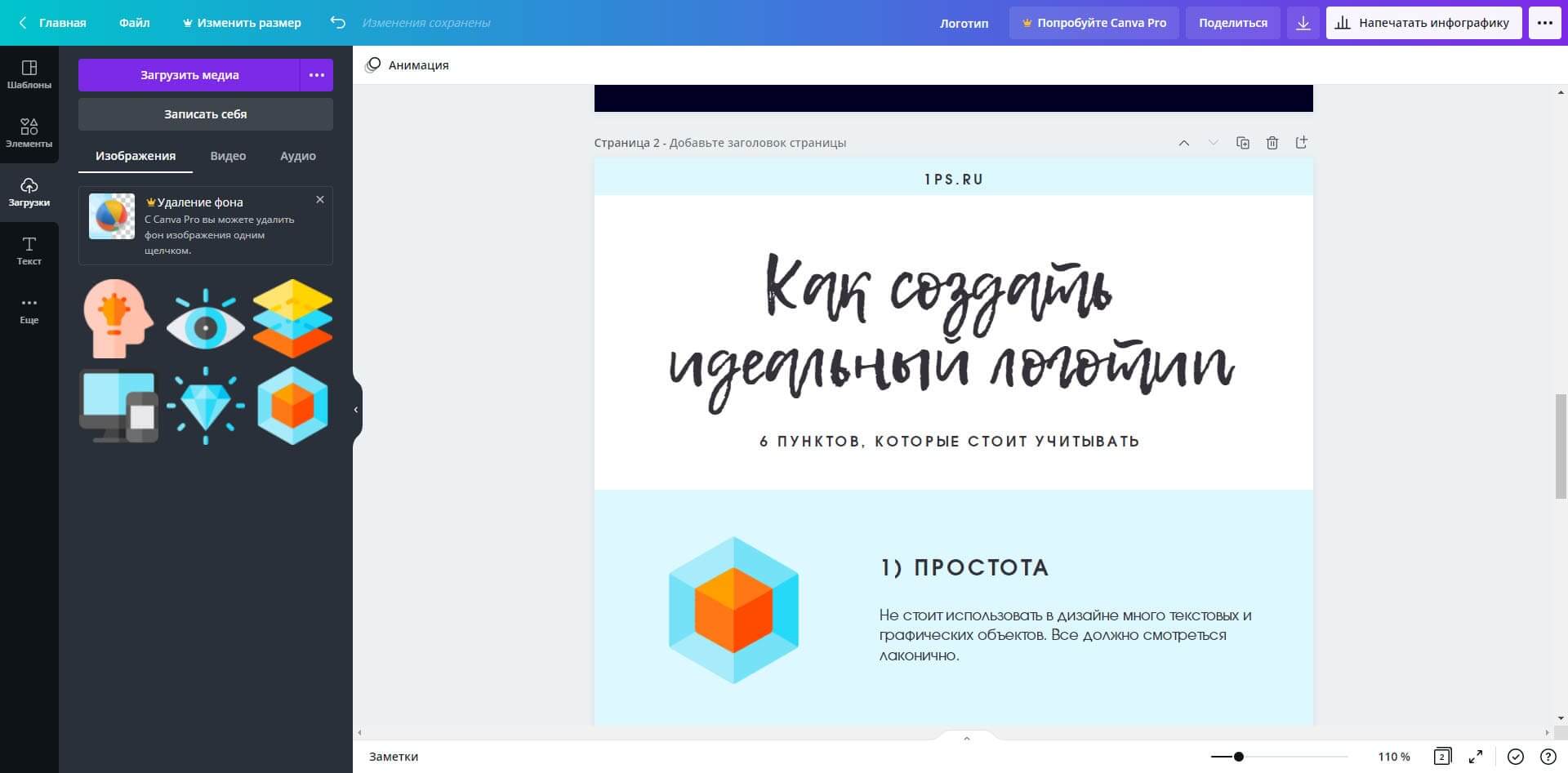
2. Crello
Еще одно из наиболее часто используемых приложений для создания дизайна не только инфографики, но и баннеров, плакатов, публикаций для соцсетей, логотипов, флаеров и др. Вам предлагается на выбор большое количество шаблонов, которые можно с легкостью изменять. При необходимости удастся даже создать анимированную инфографику — здесь имеется большая библиотека видео, музыки и различных стикеров. На данном ресурсе также есть легкая система подсказок и видеоуроков.
Преимущества:
- Большая коллекция шаблонов
- Анимированные элементы
- Легкая система руководства
Недостатки:
- Платный доступ к дополнительным возможностям
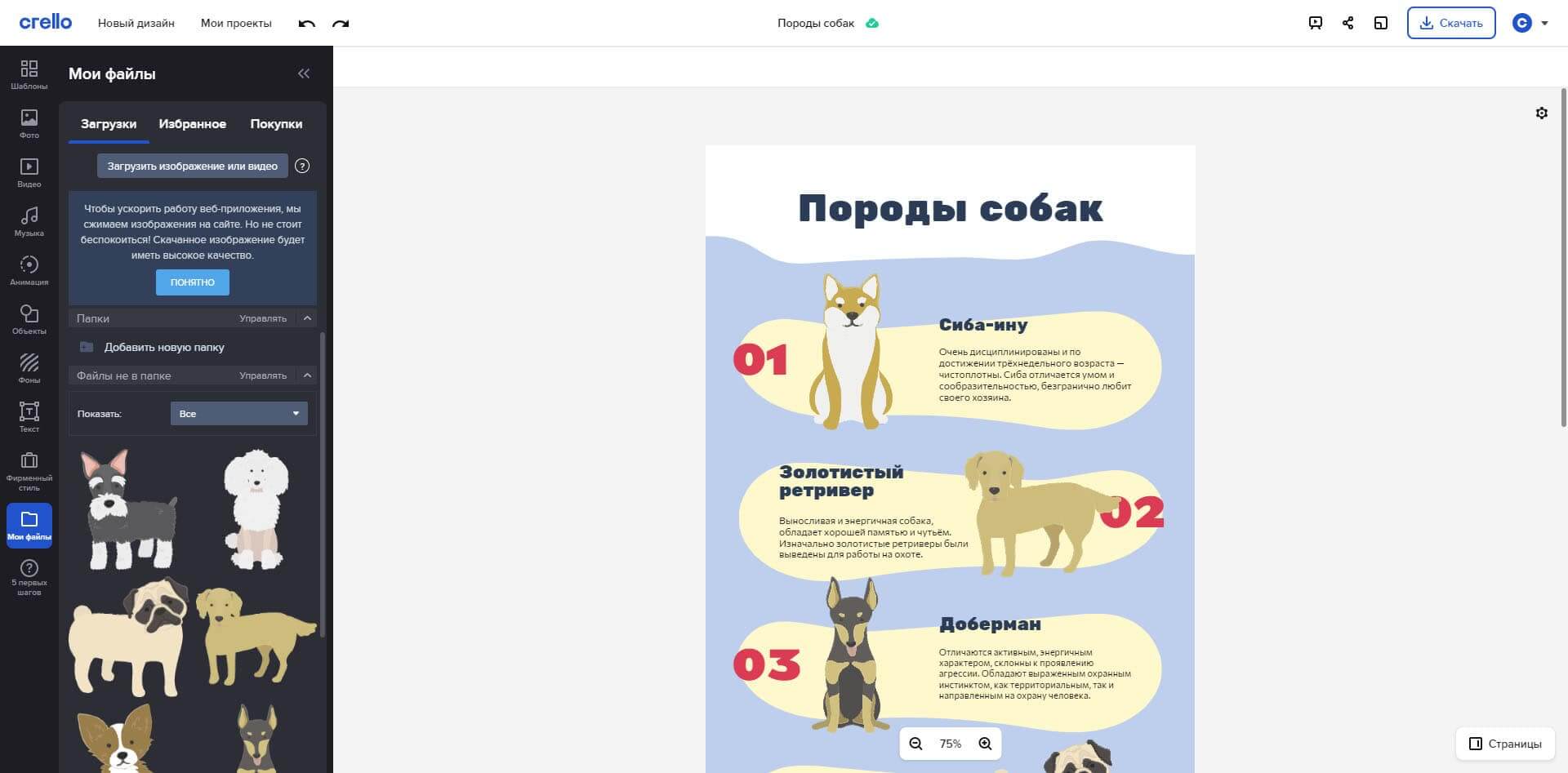
3. Venngage
Очень простой в использовании сервис. Чтобы приступить к работе, при регистрации вам необходимо указать род вашей деятельности, что вы именно хотите создать и выбрать понравившиеся шаблоны. После этого система сама сгенерирует ваш аккаунт и предложит варианты дизайна на выбор.
На данном ресурсе есть функция брендинг-комплекта. Это удобно при создании инфографики для своей компании. Если у вас есть сайт, то просто введите его адрес, и через несколько секунд в вашу библиотеку добавятся логотип и фирменные цвета. Также есть удобная функция с быстрыми заменами каких-либо элементов: картинок, иконок и т.д.
Преимущества:
- Большая коллекция шаблонов
- Создание брендинг-комплекта
- Большая библиотека графиков и диаграмм
- Удобная замена элементов
Недостатки:
- Шаблоны на английском языке
- Неполная русификация интерфейса
- Лимит на импорт изображений
- Платный доступ к дополнительным возможностям
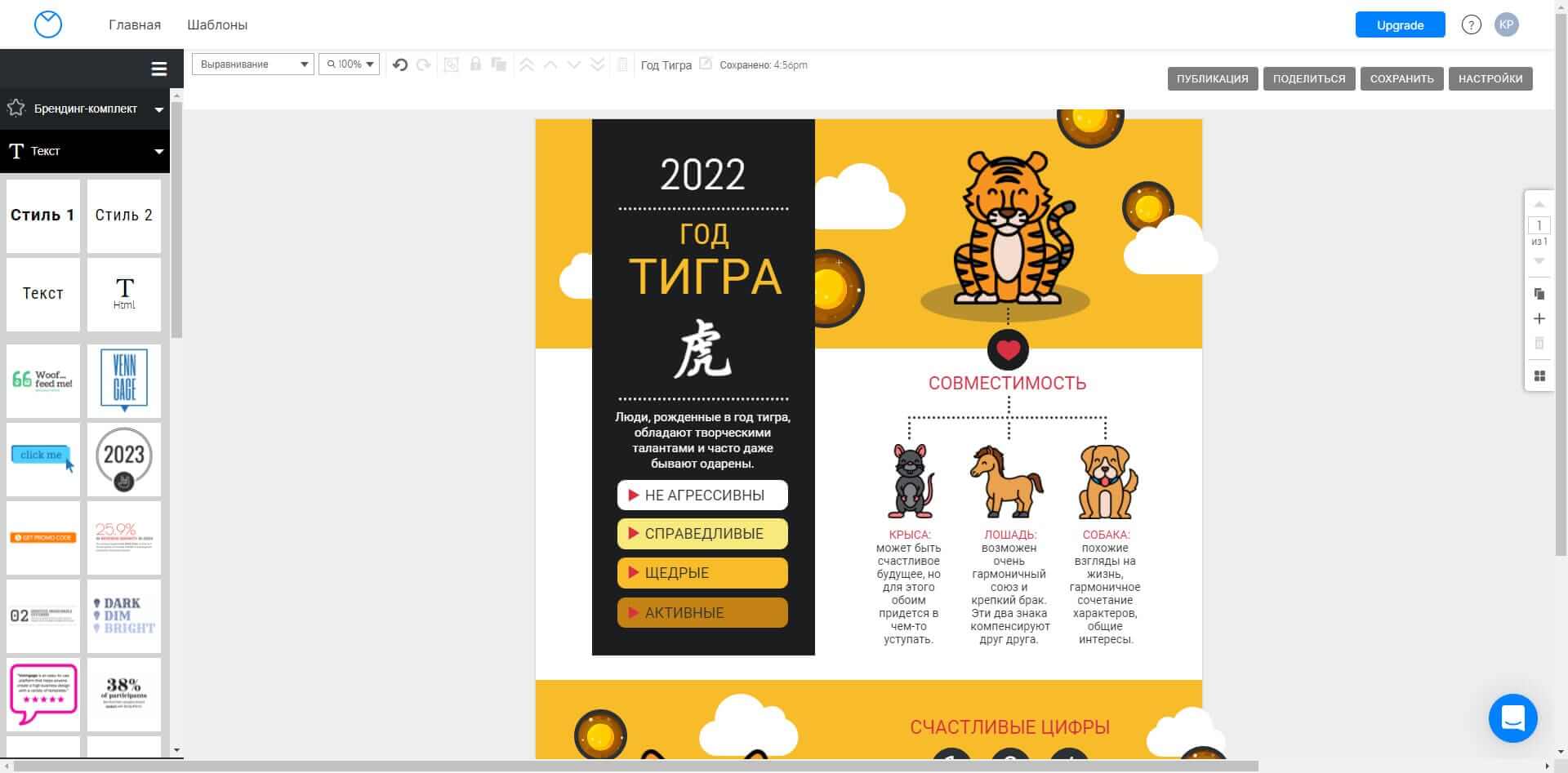
4. Easelly
Приложение имеет довольно широкую и разнообразную библиотеку с шаблонами. В зависимости от того, какую тематику будет отражать ваша инфографика, можно подобрать соответствующий макет.
Все графические элементы подразделяются на категории с доступным поиском. Есть очень удобная функция добавления видео по ссылке Youtube. Доступно быстрое расшаривание и полный предпросмотр в браузере.
Преимущества:
- Поиск шаблонов и элементов по категориям
- Быстрое изменение размеров шаблона
- Встроенная сетка
Недостатки:
- Интерфейс на английском языке
- У некоторых шрифтов отсутствует кириллица
- Платный доступ к дополнительным возможностям

5. Piktochart
Ресурс, который имеет очень приятный интерфейс, правда на английском языке. :) Разобраться в нем не так-то трудно — все приложения по созданию инфографики между собой похожи.
В отличие от других сервисов, шаблоны в данном приложении имеют определенную структуру — они намного больше по содержанию. Инфографика содержит тематические разделы, которые свободно можно редактировать и изменять размер. Есть возможность экспорта отдельными блоками либо целым документом.
Преимущества:
- Удобные настройки в пределах рабочей области
- Поиск элементов по категориям
- Готовые цветовые схемы
- Создание таблиц и диаграмм
Недостатки:
- Англоязычный интерфейс
- Платный доступ к дополнительным возможностям
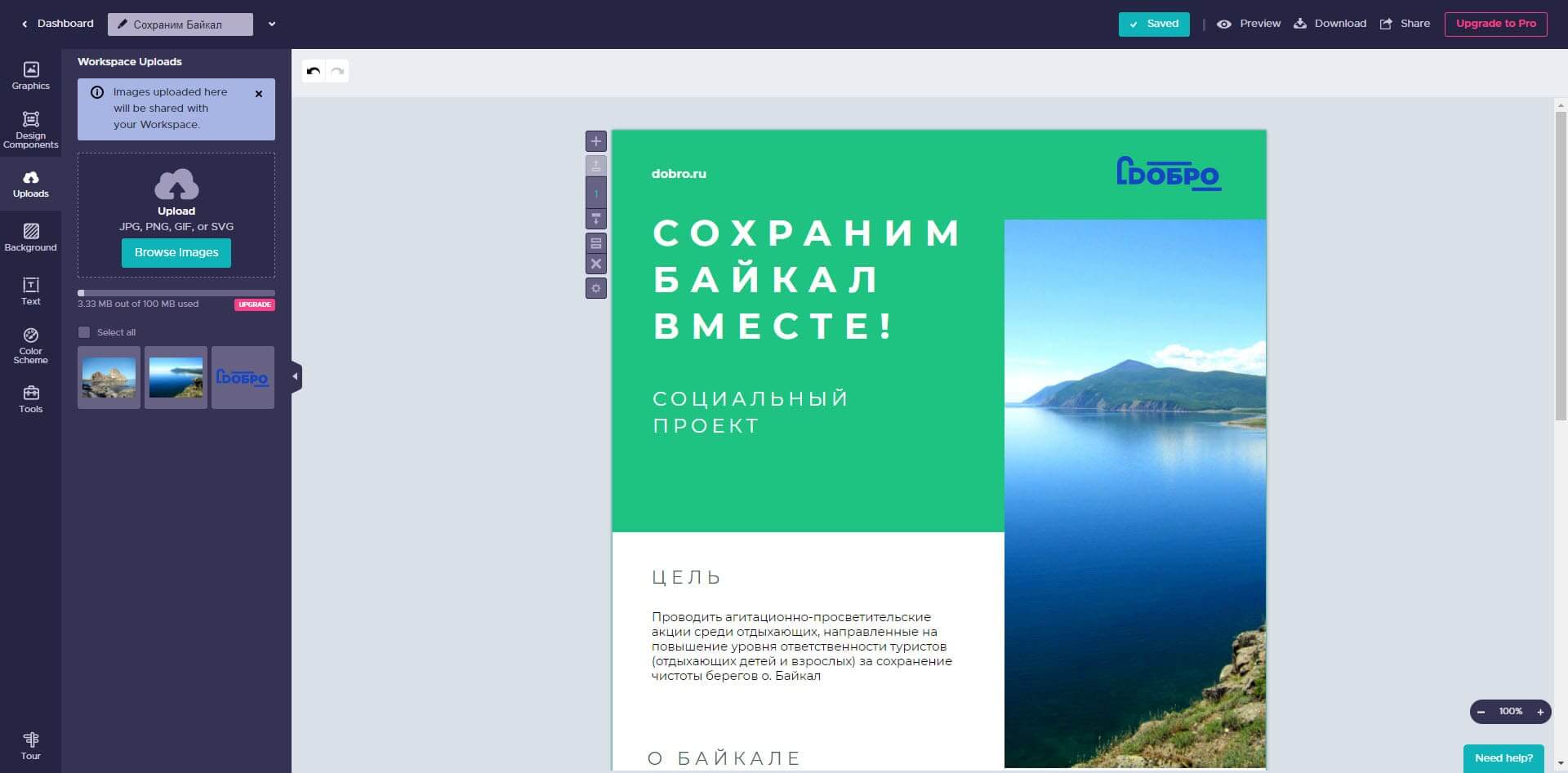
6. Visme
Многофункциональное приложение для создания не только инфографики, но и презентаций, баннеров, графики для соцсетей, видео, гиф-анимации и т.п. Есть возможность добавлять мокапы, что очень полезно, если вы делаете инфографику или презентацию какого-либо бренда или определенного продукта.
Доступна функция добавления шрифтовых пар, позволяющая сэкономить время, — вам не придется подбирать отдельно шрифты для заголовка и основного текста. Также в данном приложении есть много элементов для отображения цифровой статистики.
Преимущества:
- Большая библиотека шаблонов
- Поиск шаблонов по категориям
- Добавление графиков, диаграмм, таблиц, карт
- Добавление элементов через различные сервисы: Youtube, Google Drive, Dropbox и др.
Недостатки:
- Англоязычный интерфейс
- Платный доступ к дополнительным возможностям
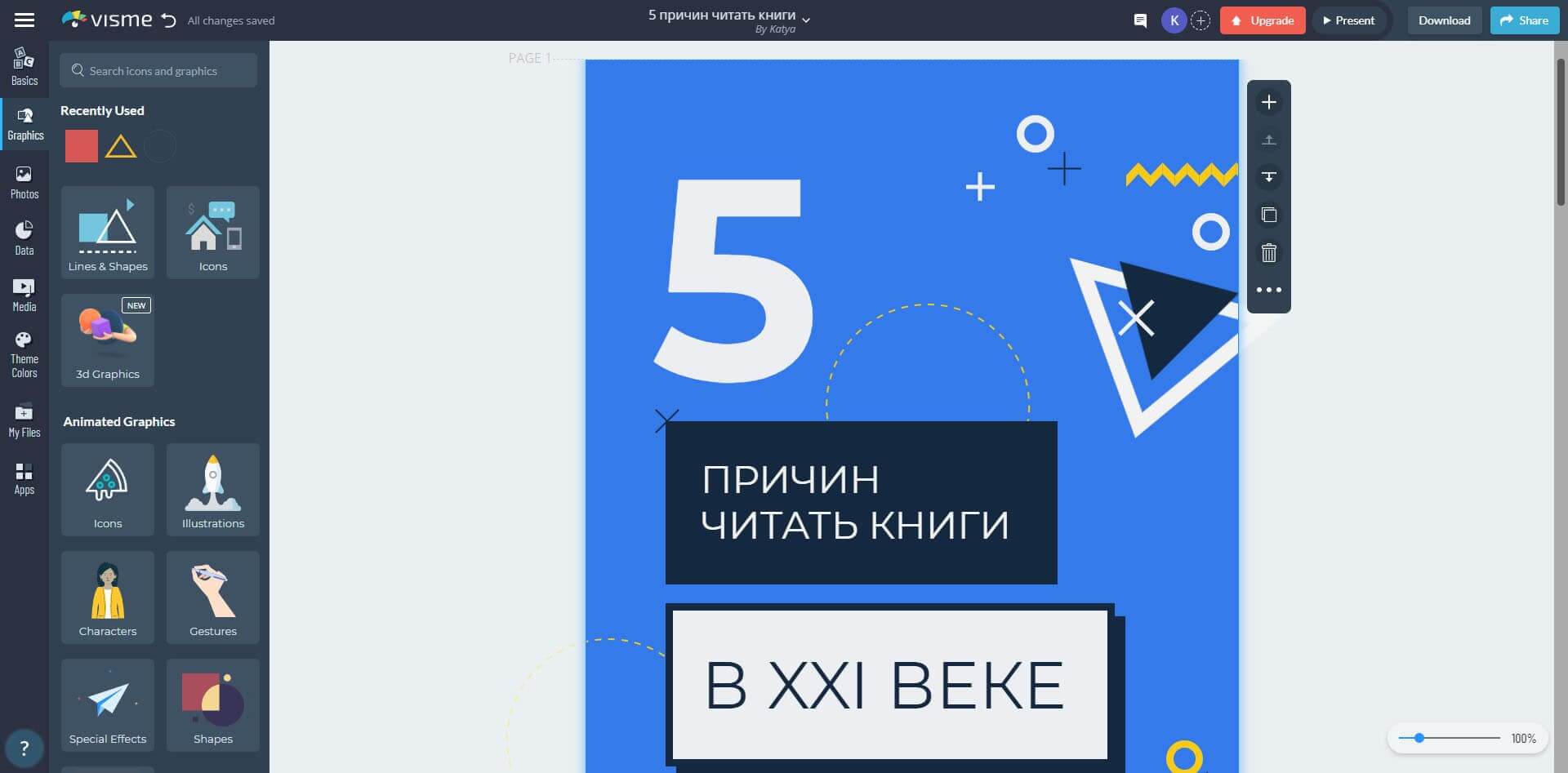
7. Genially
На данном ресурсе находится большое количество красивых анимированных шаблонов, которые легко редактируются. Для инфографики есть возможность добавлять интерактивные элементы: кнопки, указатели, иконки социальных сетей и т.д. Для них вы можете настроить анимацию, переход на другую страницу по клику или всплывающее окно при наведении курсора.
Преимущества:
- Большая библиотека шаблонов
- Работа в команде
- Всплывающие подсказки
- Удобное изменение размера рабочей области
Видеоконструктор SUPA – сотни уникальных шаблонов для вовлекающих видео. Создайте свою инфографику всего за пару минут.
Наш сервис используют:













Воспользуйтесь готовыми шаблонами




Инфографика онлайн: что это и зачем ее использовать
Инфографика — это визуальная демонстрация информации. С помощью графики она помогает показать сложное просто и понятно. Это могут быть различные картинки, иконки, схемы, графики.
В среднем человек может удержать внимание на чем-то конкретном около восьми секунд. А 90% информации, которую он получает, визуальная. Поэтому онлайн инфографика помогает максимально эффективно заполучить внимание человека.
По данным различных исследований, 41,5% маркетологов убеждены, что именно инфографика — лучший способ продемонстрировать информацию.
Вот какие функции выполняет инфографика:
Как определить цели инфографики
В первую очередь, вам необходимо обозначить цели, которые должна достичь инфографика. То есть, ответить на простой вопрос: зачем создавать инфографику онлайн?
Чтобы ответить на этот вопрос, нужно найти ключевую проблему.
Инфографика должна принести аудитории пользу. То есть, решить какую-то актуальную проблему.
Стоит использовать пирамиду вопросов. Ее цель — сформулировать 3-5 актуальных вопросов, которые касаются вашей ключевой проблемы.
Ключевая проблема - ответ на главный вопрос, на который отвечает инфографика. Также сюда стоит добавить 2-3 вспомогательных вопроса.
Дальше идут вопросы, которые раскрывают проблему (как и что) и 1-2 уточняющих вопроса.
С помощью этих вопросов вы создадите основу вашей инфографики онлайн, а также получите структуру для изложения истории.
А ответы на вспомогательные вопросы дадут аудитории нужную информацию, которая поможет понять основную тему. Уточняющие — покажут, какие пути могут решить проблему.
Как собирать информацию для инфографики
Если вы знаете, где и как вам получить информацию для инфографики онлайн, или она у вас уже есть, то можете пропустить этот раздел. Если нет — мы все расскажем.
В первую очередь, это, конечно же, расширенный поиск в Google. Именно это лучший способ для начального поиска информации.
Дальше идут открытые данные правительства. Здесь могут быть данные о сельском хозяйстве, климатических условиях, экосистемах, образовании, здравоохранении.
Исследовательский центр Pew. Это опросы общественного мнения, демографические исследования, контент-анализ и другие социальные исследования. Здесь всегда можно найти интересные данные и информацию.
Еще один вариант поиска информации — Google Trends Datastore. Это наборы данных от Google News Lab. Или же академия Google — это поисковая система, которая ищет по текстам научных публикаций.
Как визуализировать собранные данные в инфографике
Когда вы собрали вопросы, на которые необходимо ответить, а также получили данные, которые на них отвечают, то следующий этап — это презентовать данные с помощью визуализации этих данных.
Для начала необходимо понять, какая цель у каждого фрагмента данных, которые вы визуализируете. Вот какие они могут быть:
- Информирование
- Сравнение
- Показ изменений
- Организация
- Раскрытие взаимосвязей
- Анализ
После чего нужно понять, что именно лучше всего подходит для ваших данных.
Информирование — это способ донести главную мысль или же показать статистику, которую можно понять, не сильно погружаясь в контекст.
Сравнение — это способ показать отличия или сходства данных или разных частей одного целого.
Показ изменений — это демонстрация изменения, которое произошло за определенное время или в определенных местах.
Организация — показ группы, схемы, классификации или же последовательности.
Раскрытие взаимосвязей — это показ сложных взаимосвязей между разными показателями, данными.
Анализ — это призыв для аудитории использовать данные, которые собрали вы для того, чтобы самостоятельно провести их анализ.
Как создавать инфографику онлайн
Первый шаг. Нужно выбрать целевую аудиторию. Какой бы классной и полезной ни была инфографика если она сделана не для тех людей — все будет зря.
Поэтому прежде чем выбирать данные для онлайн-инфографики — подумайте над тем, кто должен получить ваше послание.
Второй шаг. Определитесь с контентом. Вы уже решили, кто должен увидеть вашу инфографику. Теперь нужно понять, что именно вы расскажите с ее помощью. Для начала придумайте для себя 4-5 вопросов, на которые инфографика должна будет ответить. Потом изучите главную тему и рассортируйте информацию по разным смысловым блокам.
Третий шаг. Визуализируйте, какой должна быть ваша инфографика. Сначала решите, как именно вы хотите отобразить данные. Это может быть графика, картинка, красочный текст, схема, диаграмма, карта. После этого уже можно начать создавать инфографику онлайн.
Помните, что цветов в инфографике должно быть не больше пяти. Черный и белый тоже считаются. Также стоит убедиться, что цвета сочетаются друг с другом и использовать для заголовков и основного текста разные цвета. Идеально — пользоваться цветами вашего бренда.
При выборе фона, помните, что он должен быть простым и не выбиваться из цветовой гаммы.
Выбирая шрифты, лучше всего остановиться на одном основном, а также использовать курсивное и полужирное начертание. Это поможет вам выделить главные смысловые акценты инфографики и сделать читабельным ваш текст.
Важно, чтобы инфографика была простой для восприятия. Поэтому также нужно следить за тем, чтобы ваши графические элементы (это диаграммы, картинки, иконки, графики) сочетались с цветовой схемой инфографики и не перегружали общую картину.
Четвертый шаг. Придайте индивидуальность инфографике. Стоит добавить ссылки и свой логотип. Это поможет повысить конверсии, а также подтолкнет людей репостить инфографику онлайн. Также помните, что неудобно делиться большими файлами.
Как сделать инфографику онлайн, если вы никогда этого не делали
Главная задача инфографики — помочь читателю понять тему. Вот что может помочь:
- Вы уже определились с идеей? Теперь упростите ее. Сделайте небольшой перерыв и упростите еще раз.
- Нужно оставить лишь самое важное, главное и интересное. Текста в инфографике должно быть как можно меньше.
- Когда получите готовую схему инфографики, подумайте, поймет ли ее ваша аудитория. Если не поймет, сделайте заново.
- Реализуйте свою идею инфографики с помощью сервиса SUPA.
Часто задаваемые вопросы
Да, конечно. SUPA отлично подходит для того, чтобы использовать сервис как конструктор инфографики.
Можно для всех. Но нужно помнить об особенностях каждой платформы, например Facebook, Instagram, YouTube, Twitter
Подобрали 5 бесплатных сервисов, которые помогут самостоятельно создать инфографику, не привлекая дизайнера.
Canva

Easel.ly

Специализированный сервис для создания инфографики. 16 категорий шаблонов и возможность создать собственный. Большинство шаблонов выглядят не слишком изящно, но с задачей сервис справляется.
Infogr.am

Создавайте интерактивную инфографику в минималистичном интерефейсе. Сервис интегрируется с Google Analytics.

Павел федоров
Редактор
блога Нетологии
Piktochart

Сервис для создания инфографики, постеров, отчётов и презентаций. Содержит встроенную коллекцию клипартовых иконок и изображений.
ЧИТАЙТЕ ТАКЖЕ

бесплатный курс
Первый шаг
в графическом дизайне
Узнать больше
- Поможем освоить графический редактор Canva — бесплатно
- Сможете быстро и легко создавать графику для соцсетей и презентаций
- Поможем сформировать насмотренность и расскажем, как подбирать шрифты и цветовые сочетания для иллюстраций и видео
Venngage

В сервисе есть все нужные функции, но работает он достаточно медленно. Позволяет встраивать графику с Vizualize.me.
ЧИТАЙТЕ ТАКЖЕ


Читайте также:
 webdonsk.ru
webdonsk.ru